Карты памяти являются неотъемлемой частью устройств на базе ОС Android, предоставляя пользователю дополнительное пространство для хранения данных. Они позволяют хранить и управлять большим объемом информации, такой как фотографии, видео, музыка и документы. Однако с течением времени может возникнуть необходимость замены или настройки карты памяти.
Замена карты памяти на Android несложна, но требует аккуратности. Сначала откройте слот для карты памяти на своем устройстве. Обычно слот находится на боковой или верхней стороне смартфона или планшета. После этого, вставьте новую карту памяти, убедившись, что контакты карты соответствуют слоту.
После замены карты памяти может потребоваться настройка на Android. Для этого откройте настройки вашего устройства. Затем найдите раздел «Память» или «Хранилище». Внутри этого раздела вы должны увидеть новую карту памяти с указанием ее объема. Чтобы настроить ее, нажмите на нее и выберите опцию «Форматировать как внешнюю». Однако будьте осторожны, так как данный процесс очищает всю информацию на карте памяти, поэтому рекомендуется предварительно создать резервные копии данных.
Подбор и настройка карты памяти на Android
Выбор подходящей карты памяти для Android-устройства начинается с определения требуемого объема памяти. Учтите, что не все смартфоны поддерживают работу с высоким объемом карт памяти, поэтому перед покупкой ознакомьтесь с характеристиками устройства.
Тип карты памяти также имеет значение. Наиболее распространенные типы карт памяти – microSD и microSDHC. Чтобы узнать, какой тип карты поддерживается вашим устройством, можно обратиться к документации или производителю.
Непосредственно после покупки и установки карты памяти в устройство необходимо настроить ее использование. Для этого перейдите в меню настроек смартфона или планшета и найдите раздел, связанный с памятью. Здесь вы сможете выбрать, какие данные будут автоматически сохраняться на карту памяти, а также переместить уже существующие файлы на нее.
Обратите внимание, что некоторые файлы и приложения могут не разрешать перемещение на карту памяти. В таком случае рекомендуется отчистить память устройства или удалить ненужные файлы, чтобы освободить место для новых данных.
Важно помнить, что использование карты памяти на Android поможет предотвратить потерю данных и оптимизировать производительность устройства. Правильный подбор и настройка карты памяти оказывают значительное влияние на функционирование вашего Android-устройства и его использование в повседневной жизни.
Выбор оптимальной карты памяти

При выборе карты памяти для вашего устройства Android необходимо учитывать несколько ключевых факторов, которые помогут определиться с оптимальной моделью и объемом памяти. Важно учесть следующие критерии:
- Вид карты памяти: SD, microSD. Убедитесь, что ваше устройство поддерживает выбранную модель, так как некоторые модели совместимы только с определенными типами карт памяти.
- Объем памяти: 16 ГБ, 32 ГБ, 64 ГБ и т. д. В зависимости от ваших потребностей и бюджета выберите карту памяти с достаточным объемом для хранения приложений, медиафайлов и дополнительных данных.
- Скорость чтения и записи данных: Class 10, UHS-I, UHS-II. Если вы планируете записывать на карту памяти большие объемы данных, например, видео высокого разрешения, выбирайте карты с высокими скоростями чтения и записи.
- Надежность и качество: брендовая модель. Лучше выбирать карты памяти от известных производителей, так как они обеспечивают более надежное и долговечное хранение данных.
Помните, что выбор оптимальной карты памяти зависит от ваших потребностей и возможностей устройства. Приобретайте карты памяти у проверенных продавцов и тщательно изучайте характеристики перед покупкой.
Правила установки карты памяти в устройство

Если вы хотите увеличить доступное пространство для хранения данных на вашем Android-устройстве, установка дополнительной карты памяти может быть отличным решением. Однако, перед тем как приступить к установке, следует ознакомиться с несколькими правилами, чтобы избежать возможных проблем и убедиться в успешной работе карты памяти.
- Проверьте поддержку карт памяти вашим устройством. Некоторые модели смартфонов или планшетов имеют ограничения по поддержке размера карты памяти или типа файловой системы. Обычно информацию о поддерживаемых карт памяти можно найти в документации к устройству или на официальном сайте производителя.
- Отключите устройство перед установкой карты памяти. Это позволяет избежать потери данных и повреждения карты памяти во время установки.
- Установите карту памяти в соответствующий слот устройства. Обычно слот для карты памяти находится рядом с слотом для SIM-карты. Если вы не уверены, где точно находится слот для карты памяти, можно обратиться к инструкции к устройству или использовать поиск в интернете для получения подробной информации.
- Убедитесь, что карта памяти правильно фиксируется в слоте. Она должна защелкиваться или вставляться без затруднений. Будьте осторожны, чтобы не повредить контакты на карте памяти или в слоте устройства.
- Включите устройство и проверьте его работоспособность с установленной картой памяти. В некоторых случаях может потребоваться форматирование новой карты памяти перед ее использованием. Обратите внимание, что форматирование удалит все данные с карты памяти, поэтому рекомендуется создать резервную копию важных файлов перед началом процесса.
Следование этим простым правилам поможет вам установить и настроить карту памяти в вашем Android-устройстве без проблем. Наслаждайтесь дополнительным пространством для хранения фотографий, видео, музыки и других файлов на своем устройстве!
Перенос данных на новую карту памяти
В случае замены карты памяти на Android устройстве, необходимо перенести данные с старой карты на новую, чтобы сохранить все важные файлы и приложения. Вот несколько шагов, которые помогут вам выполнить эту задачу:
1. Подготовьте новую карту памяти. Вставьте ее в устройство и убедитесь, что она правильно распознается и работает.
2. Сделайте резервную копию данных со старой карты памяти. Подключите устройство к компьютеру с помощью USB-кабеля и скопируйте все необходимые файлы на компьютер. Если вы хотите сохранить также настройки и данные приложений, вам понадобится специальное приложение для создания резервных копий.
3. Отключите устройство от компьютера и выключите его. Выньте старую карту памяти из устройства и вставьте новую.
4. Включите устройство и откройте настройки. Найдите раздел "Память" или "Внешнее хранилище" и выберите новую карту памяти в качестве "Основного хранилища". Скопируйте данные из созданной ранее резервной копии на новую карту памяти.
5. Перезагрузите устройство и удостоверьтесь, что все данные и приложения успешно перенесены на новую карту памяти. Проверьте, что файлы открываются и приложения запускаются без проблем.
Теперь у вас новая карта памяти в устройстве, на которой находятся все важные файлы и данные. Пользуйтесь своим Android устройством с уверенностью в сохранности информации!
Настройка карты памяти для сохранения файлов

Если у вас есть возможность использовать карту памяти на вашем устройстве Android, вы можете настроить ее для сохранения различных файлов. Использование карты памяти увеличивает доступное пространство для хранения данных, таких как фотографии, видео, музыка и другие файлы.
Вот несколько шагов для настройки карты памяти на устройстве Android:
- Вставьте карту памяти в устройство, если ее нет.
- Откройте "Настройки" на вашем устройстве Android.
- Прокрутите вниз и найдите раздел "Память и хранилище" или "Хранилище".
- Выберите "Настройки карты памяти" или "Настройки хранилища".
- Выберите "По умолчанию" или "Установить как внешнюю карту памяти".
- Подтвердите действие, если потребуется.
Теперь ваша карта памяти будет использоваться для сохранения файлов. Вы можете перемещать или копировать файлы на карту памяти, чтобы освободить место на внутреннем хранилище устройства Android.
Проверка и оптимизация работы карты памяти
Оптимальное использование карты памяти на устройстве Android может значительно повысить производительность и увеличить доступное пространство для хранения данных. В этом разделе мы рассмотрим несколько важных шагов, которые помогут вам проверить и оптимизировать работу карты памяти.
1. Проверьте доступную память
Первым шагом для оптимизации работы карты памяти является проверка доступного пространства хранения. Для этого перейдите в настройки устройства и выберите раздел "Хранилище" или "Память". Здесь вы должны увидеть объем доступной памяти на устройстве, включая как внутреннюю память, так и карту памяти.
2. Освободите место на карте памяти
Если на карте памяти недостаточно свободного места, вы можете освободить его, удалив ненужные файлы и приложения. Перейдите в настройки устройства, выберите раздел "Хранилище" или "Память" и найдите опцию "Очистка данных". Здесь вы можете удалить временные файлы, кэш приложений и другие ненужные данные.
3. Проверьте скорость карты памяти
Скорость карты памяти имеет прямое влияние на производительность вашего устройства, поэтому рекомендуется проверить ее работоспособность. Для этого можно воспользоваться сторонними приложениями, такими как A1 SD Bench или SD Card Test. Эти приложения помогут вам определить скорость чтения и записи на вашей карте памяти.
4. Форматируйте карту памяти
Если карта памяти работает медленно или некорректно, может потребоваться ее форматирование. Важно отметить, что форматирование карты памяти приведет к удалению всех данных на ней, поэтому перед этим шагом рекомендуется создать резервные копии важных файлов. Чтобы отформатировать карту памяти, перейдите в настройки устройства, выберите раздел "Хранилище" или "Память" и найдите опцию "Форматировать карту памяти".
5. Используйте класс карты памяти высокой скорости
В случае, если ваше устройство поддерживает установку карты памяти нового поколения, рекомендуется использовать карту памяти класса UHS-I или выше. Эти карты памяти обеспечивают более высокую скорость чтения и записи данных, что повышает производительность вашего устройства.
Важно помнить, что не все устройства Android поддерживают работу с картами памяти. Перед покупкой карты памяти рекомендуется ознакомиться с техническими характеристиками вашего устройства.